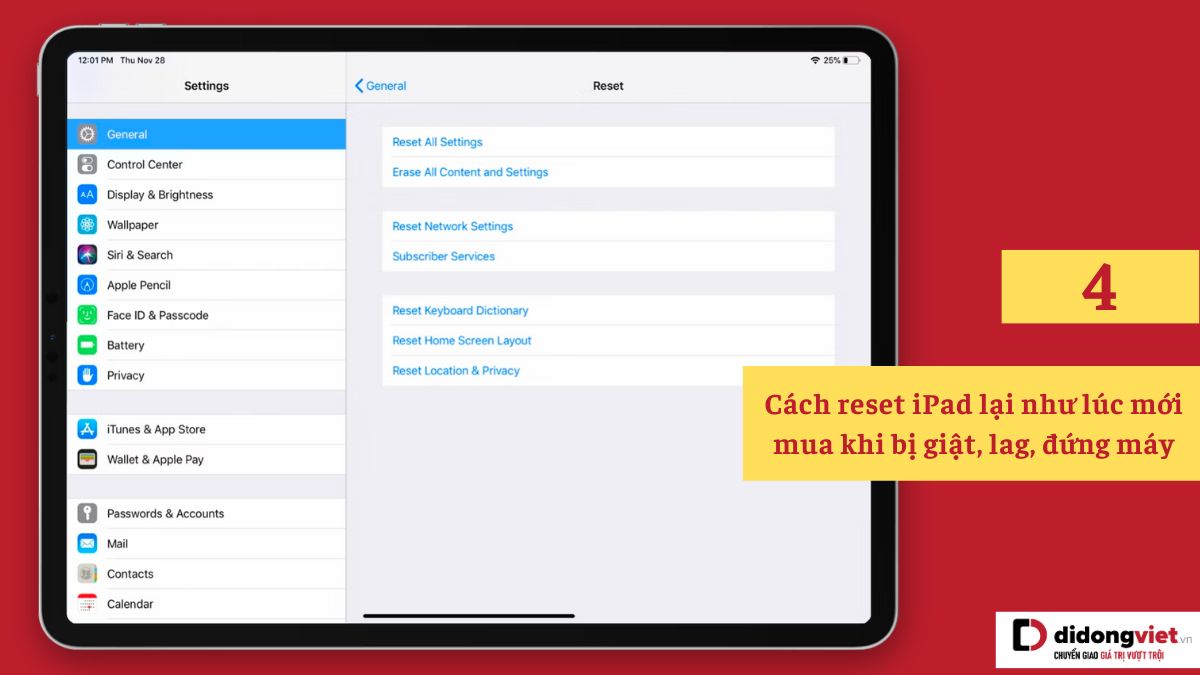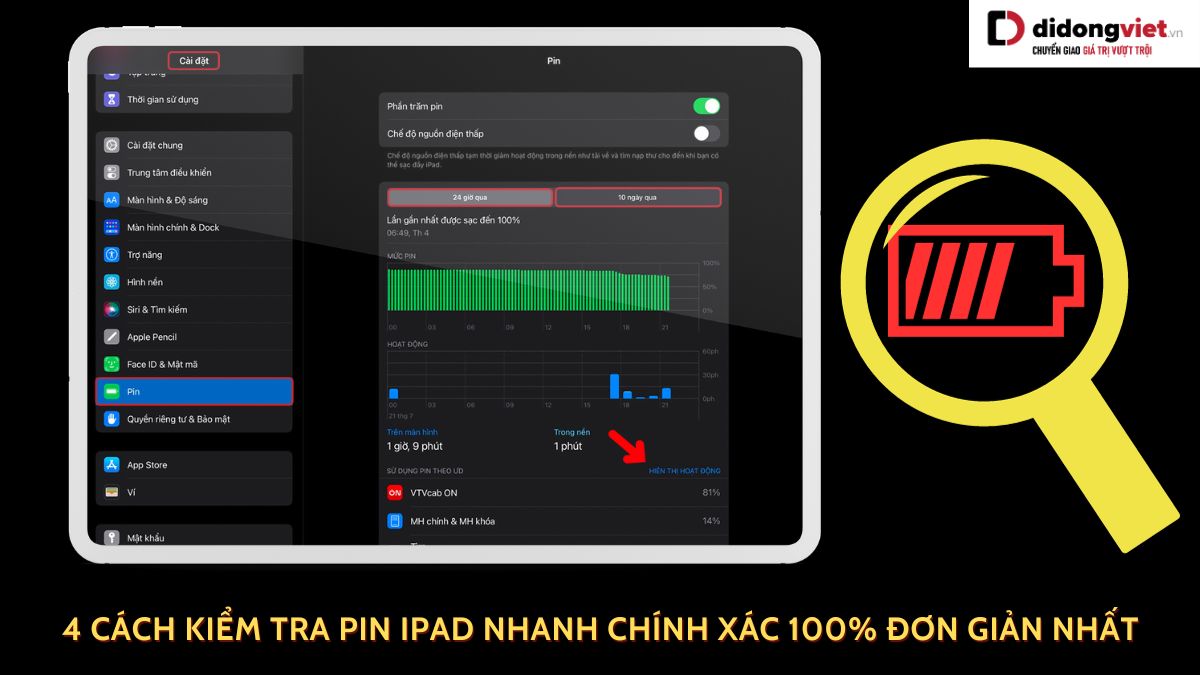Giải phóng dung lượng iPad là quá trình tối ưu hóa và quản lý bộ nhớ trên thiết bị iPad để tạo thêm không gian lưu trữ. Đây là một nhiệm vụ quan trọng giúp duy trì hiệu suất của thiết bị, đặc biệt khi bộ nhớ gần đầy. Các phương pháp hiệu quả bao gồm xóa lịch sử trình duyệt Safari, sử dụng dịch vụ lưu trữ đám mây, và xóa các ứng dụng, tin nhắn, hay media không cần thiết.
Bài viết giới thiệu 10 cách đơn giản và nhanh chóng để giải phóng dung lượng iPad. Các phương pháp này bao gồm từ việc xóa dữ liệu trình duyệt, quản lý ứng dụng và tin nhắn, đến sử dụng các công cụ dọn dẹp chuyên dụng và đồng bộ hóa dữ liệu lên dịch vụ đám mây. Ngoài ra, bài viết cũng đề cập đến các mẹo bổ sung như điều chỉnh cài đặt camera và quản lý album ảnh.
Theo một khảo sát gần đây, hơn 60% người dùng iPad thường xuyên gặp vấn đề về dung lượng bộ nhớ. Việc áp dụng các phương pháp trong bài viết này có thể giúp giải quyết vấn đề này một cách hiệu quả. Hãy cùng Dchannel khám phá chi tiết 10 cách giải phóng dung lượng iPad nhanh chóng và đơn giản nhất, giúp tối ưu hóa hiệu suất của thiết bị của bạn.
1. Xóa lịch sử trình duyệt Safari
Một cách giải phóng dung lượng iPad thực hiện nhanh chóng và hiệu quả người dùng thường áp dụng là xoá lịch sử trình duyệt Safari. Dưới đây là các bước để xóa lịch sử trình duyệt Safari trên iPad:
Bước 1: Mở Cài đặt trên iPad của bạn > trong phần “Cài đặt”, cuộn xuống và tìm ứng dụng Safari.
Bước 2: Sau đó, tìm chọn vào mục Xóa lịch sử và dữ liệu trang web để hoàn tất quá trình.
Với chỉ hai bước đơn giản, bạn có thể nhanh chóng giải phóng dung lượng bộ nhớ trên iPad. Sau khi xoá lịch sử dữ liệu của Safari, bạn có thể lưu trữ thêm các dữ liệu cần thiết mà không gặp vấn đề về không gian lưu trữ.
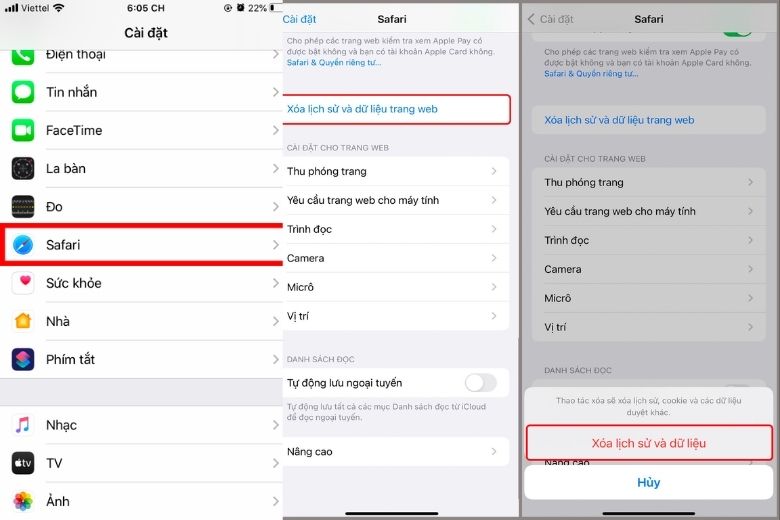
2. Xóa và cài đặt lại các ứng dụng
Cách giải phóng dung lượng iPad hiệu quả mà bạn nên áp dụng là xóa các ứng dụng không sử dụng trên iPad. Để thực hiện việc này, bạn chỉ cần nhấn và giữ vào biểu tượng của ứng dụng đó, sau đó chọn Xóa ứng dụng. Đây là một phương pháp đơn giản và hiệu quả để giải phóng dung lượng bộ nhớ trên iPad bằng cách loại bỏ các ứng dụng không cần thiết.
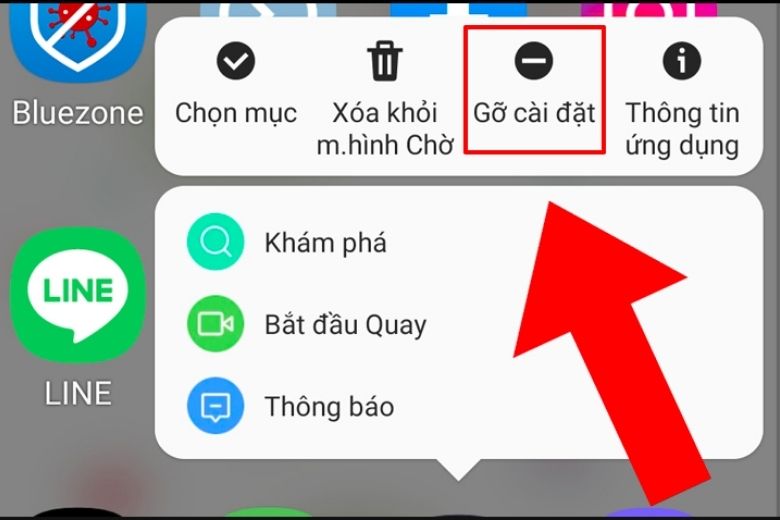
3. Tùy chỉnh lại lưu tin nhắn
Khi sử dụng các thiết bị của Apple, việc gửi tin nhắn qua iMessage là rất phổ biến. Tuy nhiên, bạn cũng cần lưu ý rằng lưu trữ quá nhiều tin nhắn có thể làm đầy bộ nhớ. Cách giải phóng dung lượng iPad người dùng cần áp dụng là tuỳ chỉnh lại lưu tin nhắn với các bước đơn giản sau:
Bước 1: Truy cập vào Cài đặt trên thiết bị của bạn và chọn Tin nhắn > tại đây, bạn có thể điều chỉnh cài đặt Lưu tin nhắn.
Bước 2: Hãy cân nhắc và tùy chỉnh thời gian lưu trữ tin nhắn. Không nên chọn tùy chọn Mãi mãi, vì điều này sẽ làm cho tin nhắn không bị xóa và dẫn đến việc bộ nhớ nhanh chóng đầy.
Bằng cách thực hiện các bước trên, bạn có thể quản lý và giảm thiểu dung lượng bộ nhớ được sử dụng bởi tin nhắn trên thiết bị của mình.
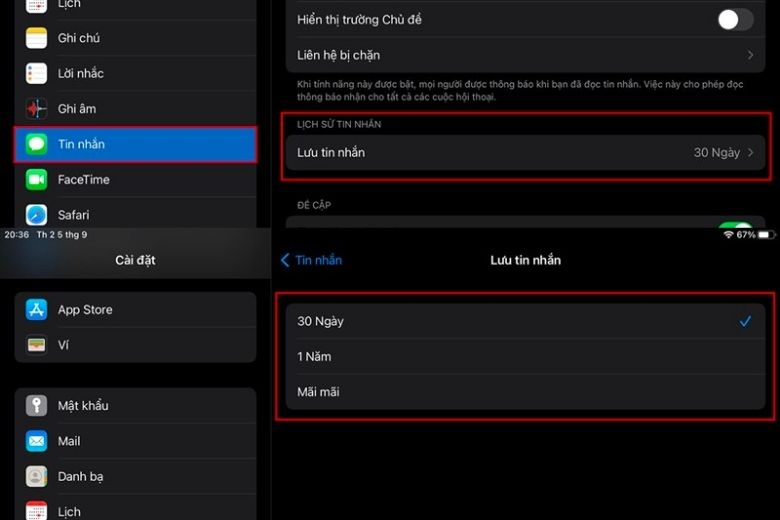
4. Dùng ứng dụng dọn rác
Ngoài việc xóa dữ liệu để giải phóng dung lượng trên iPad, bạn cũng có thể sử dụng ứng dụng dọn dẹp để làm việc này. Sau khi hoàn thành quá trình dọn dẹp, hãy xóa ứng dụng dọn dẹp vừa tải về để tiết kiệm bộ nhớ trên iPad của bạn.
Trên App Store có nhiều ứng dụng dọn dẹp hiệu quả mà bạn có thể tham khảo như PhoneExpander, PhoneClean, iFunBox, Smart Cleaner, Boost Cleaner, Cleaner Master và nhiều ứng dụng khác. Tất cả đều được đánh giá cao và hoàn toàn miễn phí để bạn sử dụng.
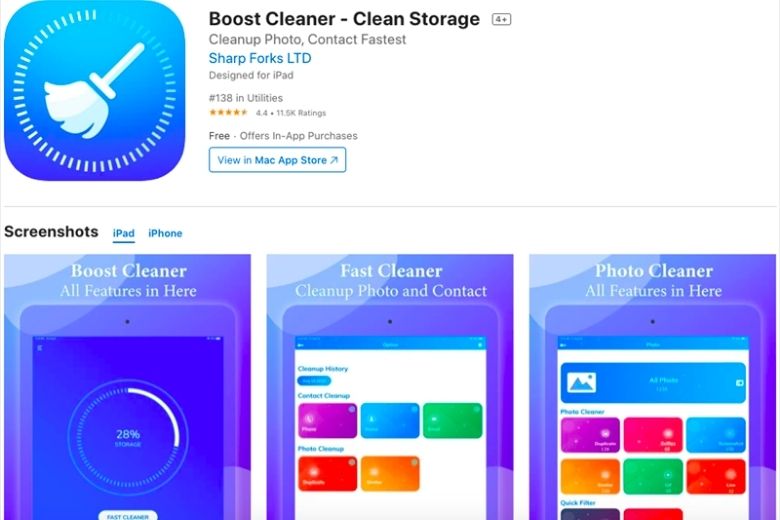
5. Xóa dữ liệu khác của ứng dụng
Một cách giải phóng dung lượng iPad khá hiệu quả người dùng có thể thử qua là xóa dữ liệu của các ứng dụng khác. Khi sử dụng một ứng dụng, nó sẽ tải xuống dữ liệu khác làm tốn dung lượng của iPad. Vì vậy, bạn có thể hoàn toàn xóa dữ liệu này để giải phóng dung lượng iPad một cách nhanh chóng.
Để xóa dữ liệu của các ứng dụng trên iPad, bạn có thể thực hiện các bước sau:
Bước 1: Mở mục Cài đặt > vào phần Cài đặt chung và chọn Dung lượng iPad.
Bước 2: Tìm và chọn ứng dụng chiếm dung lượng lớn trên bộ nhớ của iPad.
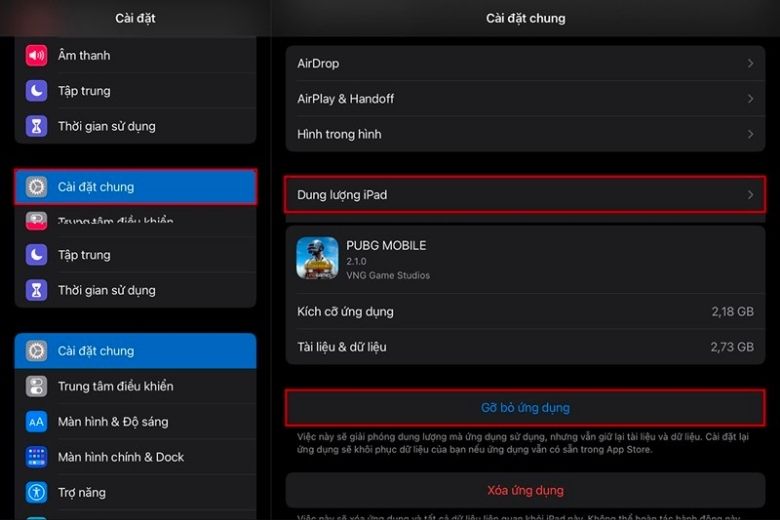
Bước 3: Cuối cùng, nhấn Gỡ ứng dụng để xóa dữ liệu của ứng dụng.
Sau đó, bạn có thể tải lại ứng dụng từ App Store. Lúc này, ứng dụng sẽ trở về trạng thái ban đầu và có dung lượng thấp hơn, giúp bạn tiết kiệm dung lượng đáng kể.
6. Reset lại iPad
Trước khi thực hiện Reset iPad, điều quan trọng là bạn nên sao lưu dữ liệu của iPad để tránh mất các thông tin quan trọng sau khi khôi phục cài đặt. Nếu iPad của bạn gặp tình trạng lag và giật, hãy thử Reset iPad. Việc Reset iPad để khôi phục cài đặt gốc sẽ giúp tạo thêm dung lượng khả dụng cho iPad. Dưới đây là cách giải phóng dung lượng iPad thông qua Reset:
Bước 1: Truy cập vào phần Cài đặt chung trong Cài đặt của iPad.
Bước 2: Tiếp theo, cuộn xuống và chọn Reset > chọn Xóa tất cả nội dung và cài đặt.
Bước 3: Tiếp theo, bạn có thể chọn Xóa bây giờ hoặc Sao lưu rồi xóa nếu bạn chưa sao lưu dữ liệu của iPad.
Bước 4: Cuối cùng, bạn cần nhập mật khẩu của iPad và nhấn Xóa để hoàn tất.
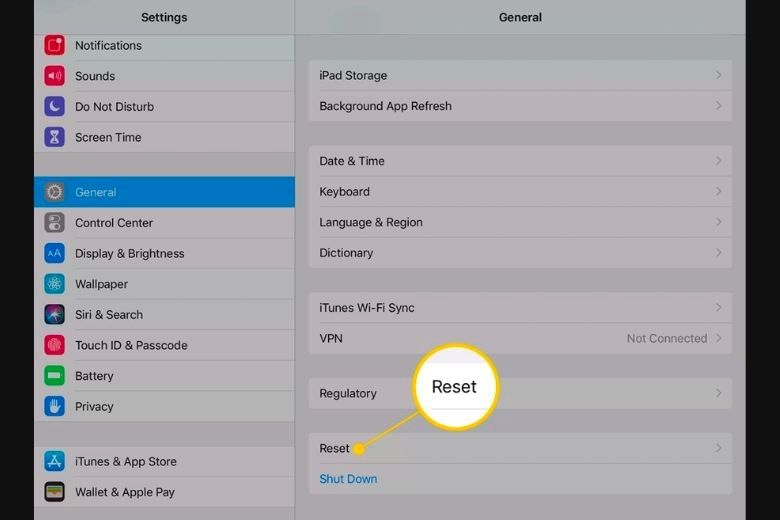
7. Đồng bộ hình ảnh lên iCloud
Để giải phóng dung lượng trên iPad, bạn có thể sao lưu dữ liệu trên iPad để tăng không gian lưu trữ trên bộ nhớ. Dưới đây là hai phương pháp sao lưu dữ liệu giúp giải phóng dung lượng iPad:
- Đồng bộ hình ảnh lên iCloud
Lưu trữ hình ảnh và video trực tiếp trên iPad có thể chiếm nhiều dung lượng. Vì vậy, bạn có thể thử đồng bộ toàn bộ hình ảnh và video lên iCloud. Cách thực hiện sẽ gồm các bước đơn giản sau:
Bước 1: Truy cập vào phần ID Apple trong Cài đặt của iPad.
Bước 2: Tiếp theo, chọn iCloud và sau đó chọn Sao lưu iCloud.
Bước 3: Di chuyển thanh trượt Sao lưu iPad này sang phải để bật tính năng đồng bộ.
Bước 4: Cuối cùng, nhấn vào Sao lưu ngay bây giờ để iPad tiến hành sao lưu hình ảnh và video lên iCloud.
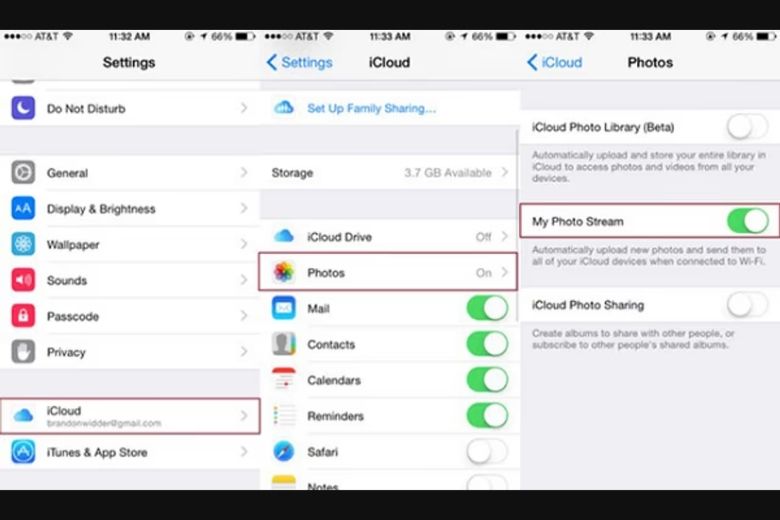
Việc này sẽ đồng bộ hình ảnh và video trên iPad tự động lên iCloud. Từ đó, giải phóng dung lượng iPad và tăng không gian lưu trữ trên bộ nhớ.
- Dùng trang lưu trữ đám mây khác
Ngoài iCloud, bạn cũng có thể sử dụng các dịch vụ lưu trữ đám mây khác như Google Drive, Dropbox hoặc OneDrive để sao lưu dữ liệu từ iPad. Thông qua các ứng dụng của những dịch vụ này, bạn có thể tải lên và lưu trữ các tệp tin, hình ảnh, video và tài liệu khác trên đám mây. Việc này giúp giảm tải trọng lưu trữ trên iPad và tăng dung lượng sẵn có. Tuy nhiên, khi sử dụng các dịch vụ lưu trữ đám mây, hãy đảm bảo rằng bạn có kết nối internet ổn định và đủ dung lượng để tải lên dữ liệu.
8. Chuyển dữ liệu từ iPad sang máy tính
Thường thì mỗi tài khoản iCloud được cấp phép lưu trữ tối đa 5GB. Nếu dung lượng iCloud của bạn đã đầy, bạn có thể áp dụng cách chuyển dữ liệu ảnh và video sang máy tính. Dưới đây là một số phương pháp để chuyển ảnh từ iPad sang máy tính:
- Kết nối iPad với máy tính và sao chép toàn bộ dữ liệu từ bộ nhớ iPad sang máy tính.
- Sử dụng phần mềm iTunes để sao lưu dữ liệu và lưu trữ trên máy tính.
- Tải toàn bộ hình ảnh, video lên Google Drive. Sau đó, bạn có thể xóa những hình ảnh, video trên iPad để giải phóng dung lượng.
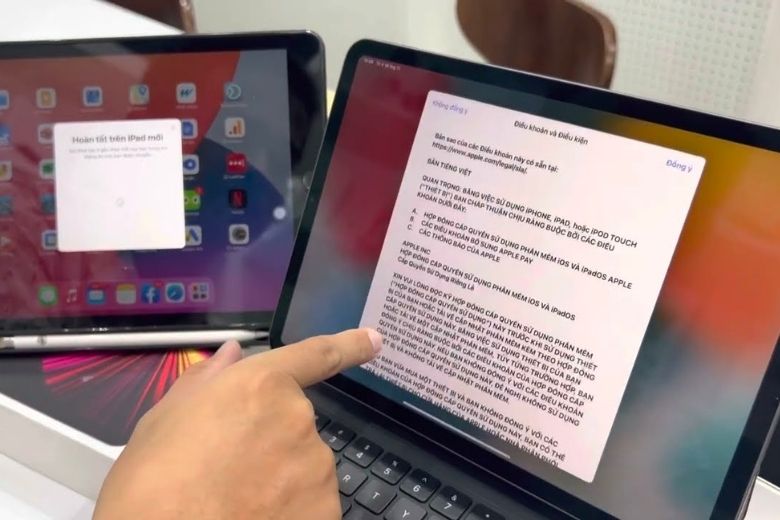
Ngoài ra, bạn cũng có thể sử dụng các dịch vụ lưu trữ đám mây khác như Dropbox hoặc OneDrive để chuyển dữ liệu từ iPad sang máy tính. Bằng cách này, bạn có thể lưu trữ dữ liệu trên máy tính và giải phóng dung lượng trên iPad.
Lưu ý rằng trước khi xóa dữ liệu trên iPad, hãy đảm bảo rằng bạn đã sao lưu và kiểm tra lại dữ liệu quan trọng để đảm bảo không mất dữ liệu quan trọng.
9. Một số cách giải phóng dung lượng iPad khác
Để giải phóng dung lượng trên iPad, có một số mẹo đơn giản mà bạn có thể áp dụng:
- Xoá đi toàn bộ những tin nhắn cũ hoặc tin rác không quan trọng thường xuyên.
- Tắt tính năng My Photo Stream.
- Tắt các album được chia sẻ.
- Điều chỉnh lại chất lượng quay video trên thiết bị về mức độ phân giải thấp.
- Xóa các ghi chú không cần thiết.
- Xoá những hình ảnh không quan trọng thường xuyên.
- Hạn chế sử dụng chế độ chụp ảnh liên tục.
Bằng cách thực hiện những mẹo này, bạn có thể giải phóng dung lượng trên iPad một cách hiệu quả và tạo thêm không gian lưu trữ cho các dữ liệu quan trọng hơn.

10. Tạm kết
Bài viết trên đã tổng hợp các cách giải phóng dung lượng iPad nhanh chóng, dễ thực hiện nhất, mong rằng sẽ có thể giúp các bạn đọc giả phóng dung lượng và có thêm không gian lưu trữ dữ liệu mới. Hãy theo dõi trang Dchannel để cập nhật thêm nhiều thủ thuật, kiến thức công nghệ mới nhé.
Khi lựa chọn Di Động Việt, khách hàng sẽ trải nghiệm sự thay đổi với mục tiêu “CHUYỂN GIAO GIÁ TRỊ VƯỢT TRỘI” vượt xa những gì mà sản phẩm chính hãng có thể mang lại tại hệ thống. Chúng tôi cam kết luôn tận tâm và trách nhiệm trong việc mang đến những giá trị và lợi ích tối đa cho mỗi khách hàng. Đừng chậm trễ! Khởi động hành trình săn sale siêu lợi với một cú nhấp vào button bên dưới – Di Động Việt đang chờ bạn với bộ sưu tập mã giảm giá đặc biệt và những deal không thể hấp dẫn hơn!
NHANH TAY NHẬN NGAY ƯU ĐÃI ĐẶC BIỆT TẠI ĐÂY!
Xem thêm:
- 7 Cách lưu File trên iPad, lưu trữ chép các tệp file quan trọng ngay trong thiết bị
- 4 Cách xoá ứng dụng trên iPad giúp giải phóng bộ nhớ đơn giản nhất
- 5 Cách mở khóa iPad khi quên mật khẩu đơn giản nhanh nhất
- Hướng dẫn 9 Cách kết nối iPad với tivi đơn giản nhanh nhất
Di Động Việt